Snappy driver installer не скачивает индексы
Обновлено: 03.07.2024
Каждый пользователь помнит ситуацию, когда после переустановки Windows не мог найти нужный драйвер. Тогда на помощь приходил либо официальный сайт производителя, либо DriverPack Solution. Я расскажу об альтернативном варианте – SDI.
Что такое SDI
Аббревиатура расшифровывается просто: Snappy Driver Installer. Официальный сайт разработчика:
Набор содержит драйвера, для разных версий ОС Windows. Автор регулярно обновляет продукт, выкладывая новые версии.
SDI доступен в двух релизах для загрузки. Первый предлагает полностью скачать полную базу драйверов, записать на флеш-носитель и носить с собой. Удобный вариант? Более чем!
Актуальные версии всегда под рукой. Переустановил операционную систему, подключил флэшку, установил (обновил) ПО и перезагрузил компьютер.
Второй вариант предполагает наличие свободного и безлимитного доступа к «мировой паутине». Немного поясню. Свободный доступ – компьютер подключается к любым сайтам, без блокировки. Безлимитный – пользователь вносит только абонентскую плату, без учета объема загруженных данных.
Во втором вариант, скачиваем только файл-установщик небольшого размера. После запуска, он сканирует ОС и выдает результат в виде списка. В нем представлены позиции, которые требуют обновления или установки.
Пользователь выбирает необходимые пункты, а после инсталлируют драйвера, использую Интернет.
В чем удобство? нет необходимости носить с собой флэшку. Интернет и 10-20 минут времени.
У обоих вариантов есть преимущества и недостатки. Какой выбрать – решать вам.
Как скачать
Обращаю внимание, что первый вариант (полная версия) доступен для скачивания с торрент-трекера. Загружаем в клиента, запускаем скачивание и ожидаем.
Второй вариант сохраняем на жесткий диск компьютера, для которого проводится обновление или установка драйверов.
Сравнение с DPS
Семь лет назад я активно использовал Driverpack solution. Тогда мне казалось, что лучшего не найти. Все драйвера в одном месте. Запускай и устанавливай. И – идеально.
Однако, спустя некоторое время, разработчик стал интегрировать рекламу и «левый» софт. Под ним я понимаю стороннее ПО, которое не имеет никакого отношения к инсталляции драйверов.
В этот же момент времени стаи проявляться ошибки при установке софта. Например, на материнских платах Asus выпадал «синий экран смерти» при установке драйвера на сетевую карту.
Если он скачивался с официального сайта, то подобных ошибок не наблюдалось. После нескольких провальных проектов, я пришел к банальному выводу – менять! DPS в топку.
Это была лирика, а теперь факты.
- DriverPack Solution зачастую не проверяет драйвера на совместимость, что приводит к конфликту устройств внутри операционной системы. Выражается как «зависания», постоянные перезагрузки, «синий экран смерти» и другие.
- SDI поставляет софт как есть. То есть пользователь может быть уверен, что при установке драйвера не появится проблема. Если ПО не найдено, то инсталлятор прямо сообщает об этом, а не пытается установить какой-нить универсальный драйвер или
«супер-пупер-мега-программу-способную-обновить-все-что-угодно»«левый» софт. - У DPS база данных больше, чем у SDI. Но это связано с тем, что в нее добавлены универсальные драйвера. К сожалению, они чаще всего работают с проблемами.
- SDI поставляется как есть. В дистрибутив не входит дополнительное ПО или реклама. DPS интегрировал рекламу и сторонний софт, чтобы поднять уровень монетизации. Это нормально, любой проект должен приносить деньги разработчику, если это только не для души. Но продукт должен поставляться не в ущерб конечному пользователю.
- Разработчик составлял DSP на Java Script. За последние года движок не изменялся, он по-прежнему работает на старых версиях. Итог: постоянное «зависание» и зависимость от наличия IE в операционной системе.
SDI использует язык С/С++, автор регулярно обновляет необходимые элементы. Дистрибутив не привязан к какой-то конкретной оболочке, он использует собственную.
Вот основные различия между двумя драйвер паками. Какой использовать – опять же, решать вам. Я просто перечислил факты, и выбрал удобный для меня вариант.
Snappy Driver Installer – это программное обеспечение от BadPointer. Сервис предоставляет интуитивно понятную систему для установки новых драйверов для настольных компьютеров. Приложение имеет алгоритм ранжирования драйверов, в котором оно устанавливает приоритеты при инсталляции совместимых драйверов, в то же время предотвращая установку неоптимальных драйверов. Оно имеет архивы с драйверами, которые предлагают последние индексы загрузки и пакеты драйверов. Пользователи могут загружать все пакеты драйверов размером до 12 ГБ или только индексы до 10 МБ, в зависимости от потребностей своего компьютера. Его внутренний торрент-клиент загружает драйверы очень быстро. Это программное обеспечение также обновляется при появлении нового ПО или пакета драйверов. Пользователи также могут приобрести Экспертный режим для доступа к расширенным функциям. Любая информация о драйвере предоставляется в деталях с помощью всплывающих подсказок. Экспертный режим также позволяет выбирать альтернативные драйверы, отличные от рекомендуемых.

Установка программы
Драйверпаки загружаются через Snappy Driver Installer в так называемых пакетах драйверов, которые представляют собой просто наборы (пакеты) для различного оборудования, такого как звуковые устройства, видеокарты и т. д. При полной загрузке SDI все доступные пакеты драйверов могут быть загружены через торрент-клиент через файл .TORRENT (но для этого требуется много места на диске). Или вы можете загрузить только те, которые нужны вашему компьютеру, используя версию SDI Lite. Опции, предлагаемые Snappy Driver Installer (в экспертном режиме), позволяют отфильтровать результаты, чтобы показать драйверы, которые не установлены, но должны быть, драйверы, которые новее установленных, и отображать только текущие или более старые драйверы. Софт также может показывать дубликаты драйверов и недействительные драйверы. Можно увидеть такую информацию, как, например, название производителя и Hardware ID, а также дату и номер версии установленного и доступного драйвера.
Как пользоваться Snappy Driver Installer
Вы можете использовать Snappy Driver Installer, чтобы найти и открыть файл INF для установленных драйверов. Обновления, требующие перезагрузки компьютера, отмечены оранжевым цветом, чтобы их было легко отличить от остальных. Программа содержит множество функций, которые делают её одним из лучших средств обновления драйверов.
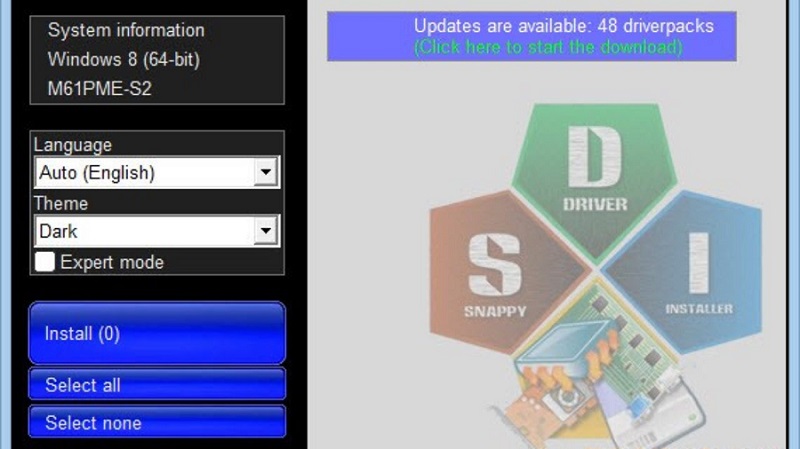
Ещё кое-что, что стоит упомянуть, это то, как Snappy Driver Installer можно использовать для автономных обновлений драйверов. Эта функция означает, что вы можете загрузить множество драйверов для разных устройств одновременно, но не устанавливать ни один из них на этот компьютер. Затем вы можете использовать опцию «Выбрать драйвер …», чтобы загрузить эти драйверы в Snappy Driver Installer на любом компьютере, даже если он работает без подключения к сети. Если вы ещё не используете Windows 10 или 8, возможно, у вас возникли некоторые проблемы с драйверами при установке операционной системы, потому что они больше не обновляются, чтобы ваш компьютер был готов к использованию, как только вы получаете систему «из коробки». В этой ситуации вы можете установить вручную по мере необходимости программы, которые могут предотвратить чрезмерное потребление пространства – даже если вы используете только устаревшую версию.

Разнообразие тем, доступных для настройки интерфейса программы, является интересным вариантом, хотя многие из них слегка нарушают правильное чтение текстов. Если щёлкнуть первый параметр, указанный в верхней части окна, вы увидите несколько доступных вариантов загрузки: выберите этот параметр, чтобы указать только те из них, которые имеют отношение к вашему ПК, и это позволит избежать ненужной загрузки нескольких ГБ файлов. После установки «индекса» (возможно, указанного в списке обновлений в качестве первого элемента) есть большая вероятность, что Snappy Driver Installer определит больше драйверов, которые необходимо загрузить. Затем в вашем окне отобразятся различные параметры загрузки для каждого драйвера, каждый с описанием, относящимся к состоянию обновления – вы должны быть осторожны, чтобы не выбрать что-то устаревшее или позволить программе работать в одиночку, чтобы избежать выбора неправильных элементов.
Инструкция, предоставляемая Snappy Driver Installer, на самом деле очень проста и практична, но программа требует немного навыков работы с компьютером. Первым требованием, помимо понимания функции драйвера в компьютере, является чтение описаний каждого элемента, чтобы выбрать для своей учётной записи лучший вариант, поскольку софт не может определить самую последнюю версию драйвера. Скорость загрузки и установки драйверов оставляет желать лучшего, поскольку требуется время для начала процесса. Также следует отметить, что программа нигде не упоминает, где она загружает драйверы, поэтому, возможно, она не использует источники, которые вы считаете надёжными. В этом случае вы можете отказаться от программы установки драйверов Snappy и обновить ПО вручную.
Количество тем, доступных для настройки вашего интерфейса, практически бесполезно, так как немногие из них позволяют правильно читать тексты, остальные только мешают. Короче говоря, Snappy Driver Installer имеет среднюю кривую обучения, но его легко использовать, когда вы понимаете, как он работает. При средней скорости и сомнительном выборе версий (а также источниках загрузки) программа выполняет свою функцию «удовлетворительно»: хотя она не является лучшим вариантом в жанре, по крайней мере, она всё же выполняет то, что обещала, и облегчает процесс загрузки и установки различных драйверов. То есть автоматическая загрузка и установка 9 ГБ с помощью Snappy Driver Installer по-прежнему более практична, чем «вручную».
Как установить драйверы
Главный вопрос в случае с программой Snappy Driver Installer – как пользоваться инструментом для установки свежих и актуальных драйверов.
Для начала софт устанавливается на компьютер, после чего запускается. В момент запуска наверняка система безопасности затребует разрешить доступ программе, что и нужно обязательно сделать.
Откроется главное окно. Здесь следует подробнее посмотреть, как работать с программой Snappy Driver Installer и что необходимо для установки драйверов:
- При запуске программы отображается главное окно. Здесь указывается список всех драйверов, доступных на компьютере.
- Те драйверы, которые нужно установить, подсвечиваются розовым цветом. Дополнительно к ним прикреплена надпись типа «Драйвер доступен для установки».
- Есть и другой список драйверов, у которых цветовой подсветки нет. Зато они сопровождаются надписью о том, что для них доступно более подходящее обновление. Это указывает на то, что программа обнаружила ряд драйверов, нуждающихся в обновлении. Обновлять их или нет, решать уже самому пользователю.
- Чтобы выполнить установку, необходимо отметить галочками все драйверы, которые пользователь считает правильным инсталлировать. После этого подтверждается намерение загрузки нажатием на кнопку «Установить».
- Далее запускается процесс автоматической установки. В среднем на это уходит несколько минут, поскольку основная масса загрузок имеют небольшой объём.
- По завершении установки Snappy запросит перезагрузку компьютера. Только после неё все драйверы будут полноценно установлены и начнут работать.
Это короткая, но более чем понятная инструкция о том, как установить свежие драйверы с помощью утилиты Snappy Driver Installer.
Как обновить драйверы
Помимо установки, представленная программная разработка также позволяет обновлять устаревшие драйверы, которые давно используется в системе на компьютере, но уже не являются актуальными.
Нетрудно догадаться, что для обновления драйверов галочкой нужно отметить те варианты из списка, где предлагается загрузить более подходящее решение.
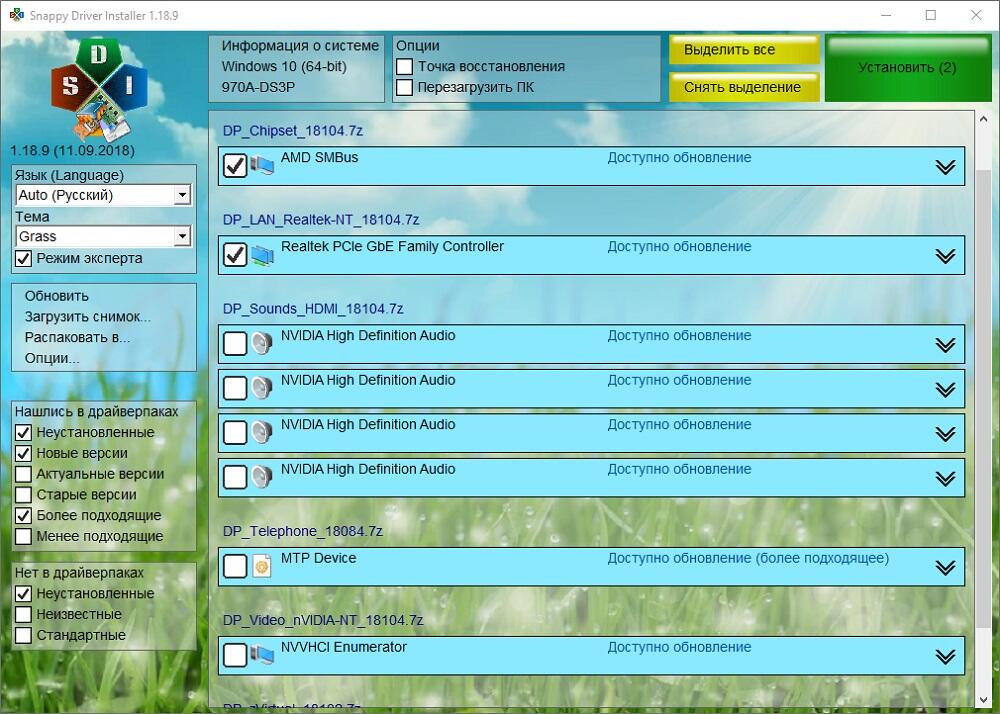
Требуется отметить галочкой нужные пункты, после чего появится всплывающее окно. В нём можно понять, насколько велика разница между текущей версией драйвера и тем обновлением, которое удалось найти Snappy.
Преимущества и недостатки Snappy Driver Installer
Snappy Driver Installer берёт на себя трудоёмкий процесс поиска подходящих драйверов в кратчайшие сроки. Благодаря чёткой структуре, простоте использования и обширным базам данных драйверов, которые регулярно обновляются, это идеальный инструмент для обновления драйверов.
- обширные базы данных драйверов;
- простые функции;
- обнаруживает отсутствующие и устаревшие драйверы автоматически;
- создаёт точку восстановления при желании;
- несколько параметров настройки интерфейса;
- автоматическая загрузка и установка драйверов;
- загрузка проходит через программу, поэтому вам не нужно использовать веб-браузер;
- можно скачать драйверы для использования в автономном режиме;
- поддерживает массовую загрузку и установку драйверов;
- загрузка на полной неограниченной скорости;
- нет ограничений на загрузки и обновления, которые вы можете выполнять;
- полностью свободен от рекламы;
- при необходимости создаст точку восстановления перед установкой драйвера;
- это портативное ПО, поэтому его не нужно устанавливать на компьютер.
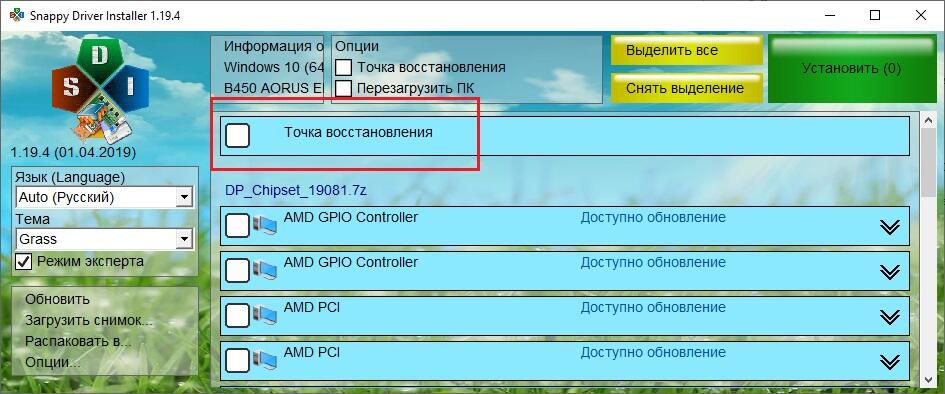
- для начала загрузки требуется время;
- немного непонятный интерфейс приложения, привыкание к которому занимает некоторое время;
- нельзя создать расписание, которое проверяет наличие обновлений;
- современные ОС уже обновляют драйверы, приложение сначала не распознаёт устаревшие драйверы;
- нет необходимости устанавливать обновления вручную;
- дополнительные функции скрыты в экспертном режиме;
- некоторые обновления могут быть несовместимы с драйвером.
Это хорошая программа, которая не только определяет, для каких ваших устройств требуется обновление драйвера, но также находит конкретный подходящий драйвер для них и фактически устанавливает драйвер за вас. К сожалению, софт не так прост в использовании, как аналогичные программы, такие как Driver Booster, но всё же довольно понятен. После загрузки обновлений драйверов, необходимых вашему компьютеру, вы можете использовать боковое меню, чтобы выбрать нужное.

С помощью Snappy Driver Installer вы можете легко обнаружить отсутствующие или устаревшие драйверы в вашей системе и обновить все за один раз. Отсутствующие или устаревшие драйверы могут вызвать проблемы или замедлить работу Windows. Но то, что не приходит автоматически к драйверам через обновление Windows, приходится кропотливо искать самостоятельно. Инструмент с открытым исходным кодом Snappy Driver Installer устраняет трудности поиска и установки в индивидуальном порядке. Это также делает данную задачу вполне решаемой.
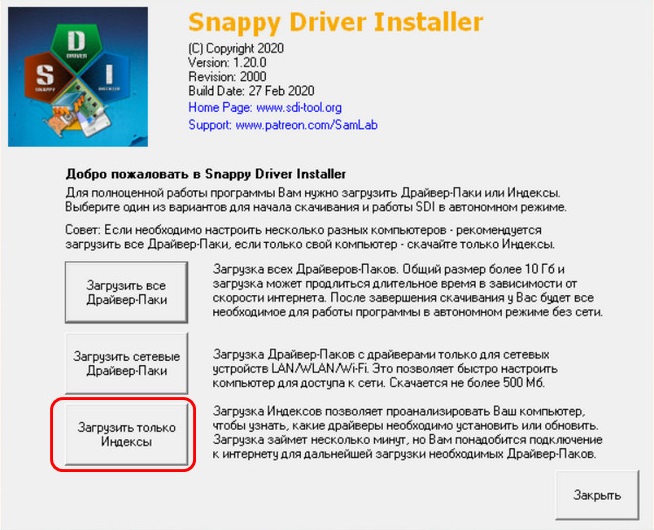
Облегчённая версия Snappy Driver Installer идеально подходит для частного использования и может использоваться полностью без установки. Lite не означает, что возможности ограничены. Это примерный размер загрузок драйверов. После первого запуска вы можете указать, что вы хотите загрузить в драйверы. Мы рекомендуем выбрать «Загрузить только индексы», чтобы минимизировать требования к хранилищу. Если вы выберете полную загрузку, инструмент займёт более 15 ГБ. Это полезно для профи ПК в «полевых условиях». После того как вы сделали свой выбор, инструмент просканирует вашу систему, а затем представит список всех отсутствующих или устаревших драйверов. Дальше вы сможете пометить отдельные точки или все точки и обновить их, нажав кнопку «Установить».
Как в среду Windows устанавливать драйверы с помощью программы Snappy Driver Installer. О возможностях полной и онлайн-версии программы. О частичной комплектации онлайн-версии локальной базой с отдельными драйверами.

Программы типа менеджеров установки драйверов во многом выигрывают у этого процесса, выполняемого пользователем вручную. Являя собой единый универсальный механизм выполнения этого процесса, они удобны для тех, кто часто сталкивается с установкой Windows в разных её версиях и на разных компьютерных устройствах. Но даже и в условиях нечастой установки/переустановки Windows такие программы удобны тем, что могут оперативно помочь с разной периодически подключаемой к компьютеру периферией. В противовес выигрышным сторонам такие программы-менеджеры редко когда встречаются в виде годного продукта с возможностью бесплатного использования. В числе таких редких годных продуктов – Snappy Driver Installer.
1. Клиенты Snappy Driver Installer
Snappy Driver Installer – интернет-проект, который содержит огромнейшую онлайн-базу драйверов ко всевозможной компьютерной начинке. И предлагает их внедрение в среду Windows посредством клиентских программ. Таковых у проекта две:
• SDI Lite – клиент проекта, работающий в связке с онлайн-базой инсталляторов драйверов;
• SDI Full – автономный клиент со скачивающейся локальной базой.

Первый клиент – SDI Lite – удобен тем, что это небольшая портативная программка весом в несколько Мб. Но она, соответственно, работает только в условиях подключения к Интернету. Если в процессе установки Windows сама не организует драйверы сетевых устройств для выхода в Интернет, чтобы можно было подключиться к онлайн-базе, проку от SDI Lite будет немного – только диагностика отсутствующих и устаревших драйверов. Можно, конечно, хранить где-нибудь на несистемном диске инсталляторы драйверов, отвечающих за работу сетевых устройств, и устанавливать их вручную, если Windows сама автоматом не установит. А потом с помощью SDI Lite прибегать уже к комплексному внедрению и обновлению драйверов. Но это не выход для случаев частой переустановки Windows на разных устройствах.
Для таких случаев и существует второй тип клиента проекта – полная версия с локальной базой драйверов SDI Full. Но весит она на дату написания статьи 17 Гб. И с каждым новым обновлением такая полная версия будет только разрастаться, ведь число нового компьютерного железа в мире растёт быстрее, чем успевает становиться невостребованным старое.
Однако создатели проекта придумали ещё и компромисс между этими двумя вариантами – возможность комплектации SDI Lite локальной базой драйверов только сетевых устройств, обеспечивающих дальнейшую работу клиента в режиме онлайн.
Как всё это работает?
2. Работа с онлайн-клиентом
При первом запуске онлайн-клиента SDI Lite перед нами выскакивает окно с запросом указать один из нескольких возможных вариантов работы с программой:
• Первый – загрузка драйверов всех возможных комплектующих. Это почти такой же вариант, как и скачивание полной версии клиента SDI Full. Только в этом случае будут загружены не все версии драйверов, а только те, что указаны в опциях на левой панели окна программы. При дефолтных настройках это только новые и наиболее подходящие;
• Второй – загрузка пакетов драйверов всех возможных сетевых комплектующих;
• Третий – загрузка неких индексов. Это просто сканирование компьютера с целью выявления начинки компьютера без драйверов или с таковыми, но устаревшими.
Последний пункт «Загрузить только индексы», собственно, и выбираем.

Далее ждём, пока программа продиагностирует компьютерную начинку и отобразит возможные для установки или обновления драйверы. Галочками отмечаем все их или только отдельные. Желательно выставить также галочку создания точки отката Windows, предварительно активировав функцию защиты системы. В итоге жмём кнопку «Установить».

Драйверы будут скачаны с онлайн-базы проекта Snappy Driver Installer и установлены. По завершении этого процесса перезагружаем компьютер.

Этот вариант работы со Snappy Driver Installer предусматривает наличие Интернета. А как быть, если его после установки Windows не будет из-за отсутствия драйверов сетевых устройств?
3. Онлайн-клиент с частично локальной базой
Как упоминалось, варианту скачивания полной версии клиента Snappy Driver Installer – SDI Full – есть компромисс в виде создания локальной базы пакетов отдельных драйверов в онлайн-клиенте SDI Lite. Такую возможность можно использовать в случае, если Windows сама не справится с задачей по установке драйверов сетевых устройств. Тогда онлайн-клиент подгрузит их дистрибутив с ранее заготовленной локальной базы. Заблаговременно комплектуем SDI Lite нужными пакетами – и потом не переживаем, поставит ли Windows сама драйверы модуля Wi-Fi или сетевой карты. Точно так же поступить можно не только с сетевыми устройствами, а и с любой иной аппаратной начинкой компьютера. Как создать такую вот локальную базу SDI Lite?
В окне программы жмём опцию выбора обновлений. И в появившемся дополнительном окошке галочками отмечаем нужные пакеты. Можно воспользоваться автоустановкой выбора галочками драйверов только для текущего компьютера – кнопка «Только для этого ПК». А можно нажать кнопку «Только сетевые» для подгрузки в локальную базу пакетов драйверов всех возможных сетевых устройств. Далее нажимаем «Применить», затем – «Ок».

По завершении загрузки можем наблюдать эти пакеты в папке «drivers» внутри каталога программы SDI Lite.

4. Работа с полной версией клиента
Процесс установки драйверов с помощью полной версии клиента SDI Full точно такой же, как и с участием онлайн-клиента SDI Lite. Только в этом случае, соответственно, исключается этап скачивания с онлайн-базы проекта.
5. Прочие возможности Snappy Driver Installer
В числе прочих возможностей клиентов Snappy Driver Installer:
• Разные темы оформления интерфейса;
• Возможность скачивания инсталляторов драйверов, определённых при сканировании компьютера, без их установки в среду Windows;
• Сохранение результатов сканирования компьютера в файлы снимков и возможность загрузки этих снимков на других компьютерах.

Я НАСТОЯТЕЛЬНО рекомендую вам сделать точку восстановления. Моему ноутбуку HP не нравится последняя версия драйвера акселерометра. Синий экран каждый раз при установке.
10 | 12 | Ответить
KrAlex про Snappy Driver Installer 1.20.0 (R2000) [04-05-2020]
Не устанавливать! Сливает данные и саму систему. Будьте осторожны!
28 | 84 | Ответить
Sa1rle в ответ KrAlex про Snappy Driver Installer 1.20.0 (R2000) [01-11-2020]
я скачал и пока не распаковал архив уже увидел что внутри файл .bat, а это троян который тырит файлы с компьютера
9 | 20 | Ответить
kamikadze в ответ Sa1rle про Snappy Driver Installer 1.20.9 (R2009) [22-12-2020]
Боже вы уверены что понимаете что делает тот файл, этот файл просто запускает автоматом SDI
15 | 8 | Ответить
не могу установить все на англиском языке
15 | | Ответить
SkyFire в ответ лидия про Snappy Driver Installer 1.20.0 (R2000) [20-04-2020]
Не запускайте установщик из архива, сначала распакуйте его. Русский язык включится автоматически
| 11 | Ответить
Серж Танкян про Snappy Driver Installer 1.19.9 (R1909) [01-03-2020]
Очень полезная прога. Спасала не раз, в частности ей удалось находить дрова для блютуз адаптера, которые ну никак и из неоткуда не хотели ставиться. 5+
11 | | Ответить
Анатолий про Snappy Driver Installer 1.19.9 (R1909) [10-12-2019]
грузит до 10% и стоит показывает на видеокарте скорость 0 bps
13 | 10 | Ответить
Владимир про Snappy Driver Installer 1.19.9 (R1909) [17-11-2019]
Предлагает установить сначала Яндекс браузер ,А зачем он.
7 | 10 | Ответить
кустик про Snappy Driver Installer 1.19.4 (R1904) [13-09-2019]
отличная прога нету никаких про версий в отличие от других программ и красивый интерфейс я всем советую эту программу
6 | 2 | Ответить
Dlm про Snappy Driver Installer 1.19.4 (R1904) [01-07-2019]
Самый крутой, сильный. Решал все проблемы за последний 3-4 лет. DPS, ksystem И тд все копейки. Рекомендую
5 | 4 | Ответить
Sheva1986 про Snappy Driver Installer 1.19.04 (R1904) [24-05-2019]
Larik про Snappy Driver Installer 1.18.11 (R1811) [24-03-2019]
Положила всю систему. Синий экран, дрова на видюху глючат новые, со старыми не запускается. Просто Пиз. .
6 | 4 | Ответить
Мурат про Snappy Driver Installer 1.18.11 (R1811) [16-02-2019]
Почему не загружаются обновления?
6 | 8 | Ответить
Фёдор про Snappy Driver Installer 1.18.9 (R1809) [20-11-2018]
скачал Snappy Driver Installer, распаковал, извлёк но.. при запуске SDI_R1809.exe, сервер возвращает ссылку. ПОМОГИТЕ .
2 | 28 | Ответить
Сергей про Snappy Driver Installer 1.18.6 (R1806) [02-10-2018]
После обновлений драйверов с помощью этой программы перестала работать клавиатура. Пришлось вручную искать необходимый драйвер и переустанавливать.
7 | 29 | Ответить
Василий в ответ Сергей про Snappy Driver Installer 1.19.03 (R1903) [31-03-2019]
Так драйвера надо устанавливать, обновлять по одному а не пачкой!
4 | 4 | Ответить
Бывалый в ответ Василий про Snappy Driver Installer 1.19.9 (R1909) [25-03-2020]
Следовательно, эта функция заявленная в программе, вредоносная.
2 | 1 | Ответить
Бывалый в ответ Василий про Snappy Driver Installer 1.19.9 (R1909) [25-03-2020]
Благодаря этой программе пришлось переустанавливать систему(
Сперва (после обновления всего пакета драйверов) перестали работать клава и мышь, а при попытке откатиться к точке восстановления системы, созданной SDI, система не загрузилась.
Отлично обновил драйвера!
1 | | Ответить
прога отличная уже года 3 использую но последняя версия обнаружен malwar win 32 gen и adware win 64 gen
7 | 15 | Ответить
Поставил 2 операционку Windows XP, она голая в чём мать родила, запустмл Snappy
Driver Installer, поставила ВСЁ . Причём я точно знал чего не хватает, потому что раньше ставил их в ручную, и все эти драйвера программа нашла и поставила. Вирусов точно нет, я проверял, ни в программе, ни в драйверах. Так что 10 из 10 !
5 | 12 | Ответить
Иван про Snappy Driver Installer 1.18.3 (R1803) [04-04-2018]
Распаковал архив, антивирус молчит. Запустил прогу и понеслась. Firewall стоит в режиме "обучения", поэтому каждый запрос вижу и подтверждаю/отклоняю. Сразу посыпался сомн запросов на абсолютно левые непонятные адреса, порты. На 3-м десятке надоело, снял задачу, ребутнул, почистил, проверил, забыл. Я не знаю, как ЭТО работает в области поиска/обновления драйверов, но её поведение доверия не вызывает никакого.
6 | 3 | Ответить
Арнольд в ответ Иван про Snappy Driver Installer 1.20.0 (R2000) [20-05-2020]
Программа скачивает драйвера как торрент клиент. В вашем случае лучше вообще не пользоваться никакими торрентами, а то мало ли))
2 | 1 | Ответить
Edward про Snappy Driver Installer 1.18.0 (R1800) [15-03-2018]
А где обещанный русский язык в программе?
3 | 11 | Ответить
Krit в ответ Edward про Snappy Driver Installer 1.18.3 (R1803) [15-03-2018]
Может очки выписать?
В главном окне программы, слева в выпадающем списке выбираешь русский.
6 | 3 | Ответить
Edward в ответ Krit про Snappy Driver Installer 1.18.3 (R1803) [17-03-2018]
а может и тебе очки нужны, нажимаю на стрелку - есть только английский.
6 | 3 | Ответить
Значит ты избранный, гордись этим. И учи английский язык.
8 | 3 | Ответить
Сом про Snappy Driver Installer 1.18.0 (R1800) [15-02-2018]
Как говорится Зе Бест.
Спасибо разработчикам, гуглу и софтпорталу.
7 | 2 | Ответить
Марина про Snappy Driver Installer 1.17.11.1 [16-12-2017]
Вместо программы скачался Архив ZIP WinRAR это почему или так и должно быть и как этим пользоваться?
4 | 16 | Ответить
Krot в ответ Марина про Snappy Driver Installer 1.17.11.1 [24-12-2017]
Марина, ни в коем случае сами не обновляйте драйверы. Доверьте это дело кому-то поумнее.
38 | 9 | Ответить
Kolya_Volovich в ответ Марина про Snappy Driver Installer 1.19.9 (R1909) [26-01-2020]
Изи воспользоваться сайтом как раз если у вас интел процессор то сайтом интел но если не интел то вы можете драйвером сделать комп или ноут просто металлоломом или затормозите систему. Драйвера не должны весить 18 гиг так что на*** мне эта программа.
1 | 1 | Ответить
Руслан про Snappy Driver Installer 1.17.11.1 [13-12-2017]
Все нормально 6-тая стоит вроде работает не знаю как у вас там с руками.
2 | 3 | Ответить
Читайте также:

